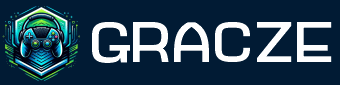Zwiększenie ilości klatek na sekundę (FPS) w Counter-Strike: Global Offensive (CS: GO) to kluczowy element dla graczy, mających na celu uzyskanie płynnej i responsywnej rozgrywki. W tym artykule przedstawimy skuteczne metody, komendy oraz triki, które pomogą w poprawie wydajności gry CS: GO.
Optymalizacja Komend – Boost FPS CS: GO
Zanim zaczniemy, warto zapoznać się z kilkoma kluczowymi komendami, które mogą znacząco poprawić ilość klatek na sekundę w CS: GO. Oto kilka przykładów:
- -novid: Wyłącza ekran powitalny, co może skrócić czas ładowania gry.
- -high: Uruchamia grę w priorytecie wysokiego procesora.
- +fps_max 0: Usuwa limity klatek na sekundę.
Aktualizacje Sterowników Graficznych
Aktualne sterowniki do karty graficznej są kluczowe dla osiągnięcia optymalnej wydajności w CS: GO. Regularnie sprawdzaj i aktualizuj swoje sterowniki, aby korzystać z najnowszych poprawek i optymalizacji.
Zmiana Ustawień Grafiki w CS: GO
W ustawieniach graficznych CS: GO można dostosować wiele parametrów, takich jak rozdzielczość, jakość tekstur czy cienie. Znalezienie odpowiedniego balansu pomiędzy jakością a wydajnością może znacznie poprawić płynność gry.
Sprzątanie Systemu
Optymalizacja samego systemu operacyjnego również może wpłynąć na wydajność gry. Regularne czyszczenie systemu, usuwanie niepotrzebnych plików oraz dezaktywacja niepotrzebnych programów w tle mogą znacznie poprawić ogólną responsywność systemu podczas gry.
Monitorowanie Temperatury Komponentów
Upewnij się, że temperatura procesora oraz karty graficznej są na akceptowalnym poziomie. Przegrzewanie się komponentów może prowadzić do obniżenia wydajności. Odpowiednie chłodzenie jest kluczowe dla utrzymania stabilnej ilości klatek na sekundę.
Wprowadzenie powyższych kroków może istotnie poprawić ilość klatek na sekundę w CS: GO, zapewniając płynną i satysfakcjonującą rozgrywkę. Pamiętaj o regularnych aktualizacjach oraz dostosowaniu ustawień do własnych preferencji, aby osiągnąć optymalną wydajność w grze.
Najczęściej Zadawane Pytania – Boost FPS CS: GO
Przed przejściem do bardziej zaawansowanych aspektów związanych z zwiększaniem ilości klatek na sekundę w CS: GO, warto rozwiać najczęstsze wątpliwości graczy. Oto kilka często zadawanych pytań:
| Czy zmiana ustawień graficznych wpływa na jakość obrazu? | Jak sprawdzić aktualizacje sterowników graficznych? |
|---|---|
| Tak, zmiana ustawień graficznych może wpłynąć zarówno na wydajność, jak i jakość obrazu. Warto eksperymentować, aby znaleźć optymalny balans. | Aby sprawdzić aktualizacje sterowników, odwiedź oficjalną stronę producenta karty graficznej lub skorzystaj z narzędzi dostępnych w systemie operacyjnym. |
| Czy istnieją uniwersalne komendy do poprawy FPS? | Jak monitorować temperaturę komponentów podczas gry? |
| Nie ma jednej komendy pasującej do wszystkich, ale istnieją powszechnie akceptowane komendy, które często pomagają. Warto dostosować je do własnych preferencji. | Możesz skorzystać z aplikacji monitorujących temperaturę lub wbudowanych narzędzi w systemie operacyjnym. Ważne jest utrzymanie odpowiedniej temperatury, aby uniknąć przegrzewania. |
6. Wykorzystaj Launch Options
Launch Options to dodatkowe parametry uruchamiania gry, które mogą wpłynąć na jej wydajność. Eksperymentuj z różnymi opcjami, takimi jak -threads czy -nod3d9ex, aby zoptymalizować działanie CS: GO pod kątem FPS.
7. Aktualizacje Systemu Operacyjnego
Nie zapomnij o regularnych aktualizacjach systemu operacyjnego. Poprawki bezpieczeństwa i optymalizacje wprowadzane przez producenta mogą korzystnie wpłynąć na wydajność gry.